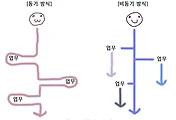반응형
오늘은 여러가지 공백값 체크 방법에 대해 알아봅시당.
가장 기본적인 방법은 역시 아무런 내용도 들어가지 않은 경우 또는 Null 체크입니다.
var check = document.form name.input name.value
if (( check == "" ) || ( check == null)) {
alert("내용을 입력해주세용");
return;
Null 값인지에 대한 체크는 isNull() 함수로도 가능합니다. 따라서 아래와 같이 써도 무방합니다.
if (( check == "" ) || ( check.isNull() ) {
alert("내용을 입력해주세용");
return;
공백값을 글의 제목 또는 내용에 넣게 되면~
특히 제목! 제목에 공백값이 들어가게 되면... 글이 클릭이 안되는 경우도 생기지영ㅠ_ㅠ
그렇다면 공백값 체크 예시를 위한 Javascript 를 봅시당. 요 내용을 기반으로 공백값 체크를 설명하지용.
if(Trim(document.articleDetailFrm.inputArticleName.value) == ""){alert("게시물 제목을 입력하세요.");document.articleDetailFrm.inputArticleName.focus();return;} if(Trim(inputContents)==""){alert("게시물 내용을 입력하세요.");document.articleDetailFrm.inputArticleContents.focus();return;
가장 기본적인 방법은 역시 아무런 내용도 들어가지 않은 경우 또는 Null 체크입니다.
var check = document.form name.input name.value
if (( check == "" ) || ( check == null)) {
alert("내용을 입력해주세용");
return;
}
Null 값인지에 대한 체크는 isNull() 함수로도 가능합니다. 따라서 아래와 같이 써도 무방합니다.
if (( check == "" ) || ( check.isNull() ) {
alert("내용을 입력해주세용");
return;
}
하지만 위와 같은 경우에는 단점이 있는데, 만약 " " 이렇게 공백이 여러칸 들어갔을
경우에는 내용이 있다고 인식하게 됩니다. 따라서 맨 위의 예제와 같이 Trim이라는 함수의 사용이 필요합니다.
Trim을 사용하게 되면 앞 뒤의 빈칸을 제거해주는데요. 이를 이용하게 되면 여러칸의 공백을 입력해도
입력하지 않은 것으로 인식하게 되므로 게시물의 제목 입력에 대한 Validation으로 아주 유용한 함수가 될 것 같네요.
경우에는 내용이 있다고 인식하게 됩니다. 따라서 맨 위의 예제와 같이 Trim이라는 함수의 사용이 필요합니다.
Trim을 사용하게 되면 앞 뒤의 빈칸을 제거해주는데요. 이를 이용하게 되면 여러칸의 공백을 입력해도
입력하지 않은 것으로 인식하게 되므로 게시물의 제목 입력에 대한 Validation으로 아주 유용한 함수가 될 것 같네요.
if ( (Trim(check) == "" ) || (check == null) ) {
alert("내용을 입력해주세용");
return;
alert("내용을 입력해주세용");
return;
}
Trim 함수의 사용법은 매우 간단합니다. input 값의 value값을 Trim의 매개변수로 주게 되면 이 함수를 통해
빈칸을 제거해줍니다. 그 함수를 거치고 난 내용이 "" (내용 없음) 일 경우에 submit 하지 못하도록 하면 됩니다.
그리고 주의할 점! if문을 쓸 때는 항상, if 그 이후에는 else if, else 순으로 사용해왔는데
게시물에 제목, 내용 등 여러가지 input 값이 있다면 각각에 대해서 if 로 validation을 하는 것이 확실하게
내용 확인이 가능합니다. 순서를 따라가보면 모두 validation 가능할 것도 같았으나 안 잡히는 경우가 대개 있더라구요 ㅠ_ㅠ
다음에는 또 다른 형식들에 대한 validation 방법들에 대해서 소개하고자 합니다~
빈칸을 제거해줍니다. 그 함수를 거치고 난 내용이 "" (내용 없음) 일 경우에 submit 하지 못하도록 하면 됩니다.
그리고 주의할 점! if문을 쓸 때는 항상, if 그 이후에는 else if, else 순으로 사용해왔는데
게시물에 제목, 내용 등 여러가지 input 값이 있다면 각각에 대해서 if 로 validation을 하는 것이 확실하게
내용 확인이 가능합니다. 순서를 따라가보면 모두 validation 가능할 것도 같았으나 안 잡히는 경우가 대개 있더라구요 ㅠ_ㅠ
다음에는 또 다른 형식들에 대한 validation 방법들에 대해서 소개하고자 합니다~
2011.02 오혜영에게 저작권이 있습니당.
반응형
'PROGRAM > Script Language' 카테고리의 다른 글
| 버튼 클릭으로 폼 생성과 삭제를 해보자! (0) | 2011.07.06 |
|---|---|
| META TAG의 refresh 속성을 이용해보자구영! (2) | 2011.03.11 |
| JSON 방식이란? (5) | 2011.03.10 |
| jQuery를 통해 간단하게 Ajax를 사용해봅시당. (4) | 2011.03.04 |
| Enter Key 작동을 불가능하게 막는 방법. (1) | 2011.01.27 |